スポンサーリンク
DocuWorksを利用する上でユーザーフォルダー以外のフォルダーをDocuWorksDesk上で表示させるためにはリンクフォルダーの設定が必要になります。
サーバーのフォルダやデスクトップのフォルダなどをDocuWorksDesk上で閲覧したい場合は以下の手順に沿って、リンクフォルダーの設定を行ってください。
またリンクフォルダーの解除手順も掲載しているので、リンクが無効になったフォルダなどはリンクを解除しましょう。
また以下の動画中にも設定方法を説明しています。
リンクフォルダー設定手順
- リンクフォルダに設定したいフォルダをダブルクリック
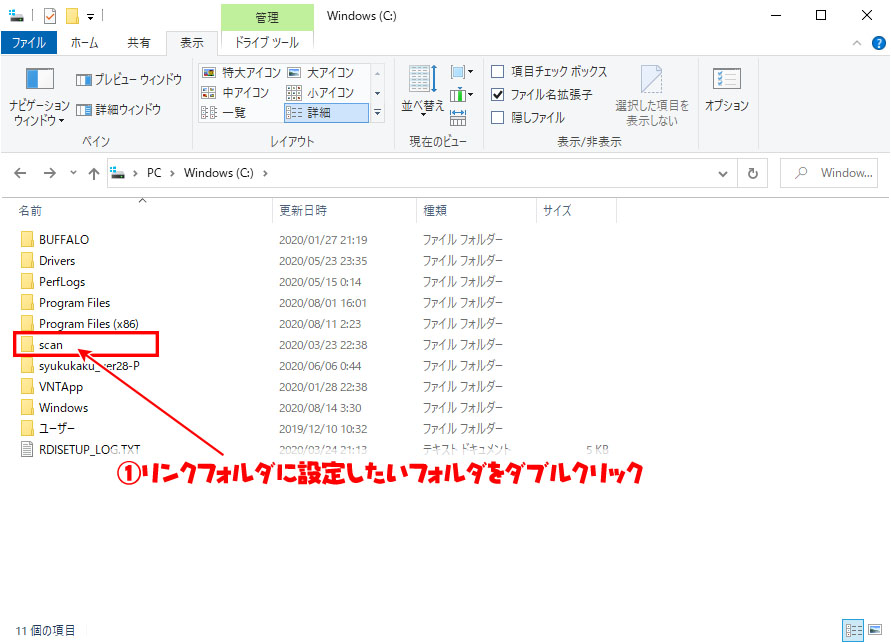
- フォルダがhビラ居たらアドレス部の余白をクリック
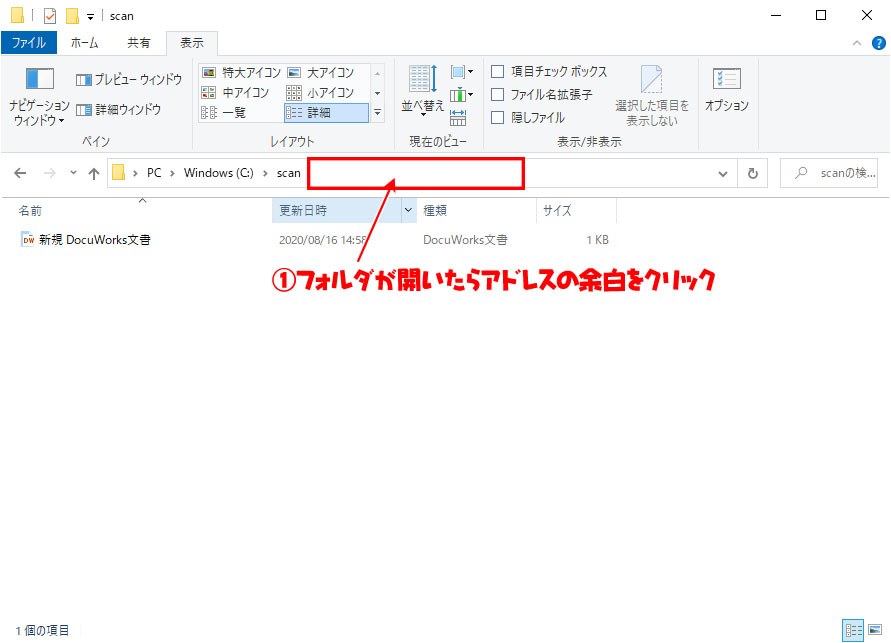
- フォルダのアドレスが表示されるので右クリック
- コピーをクリック
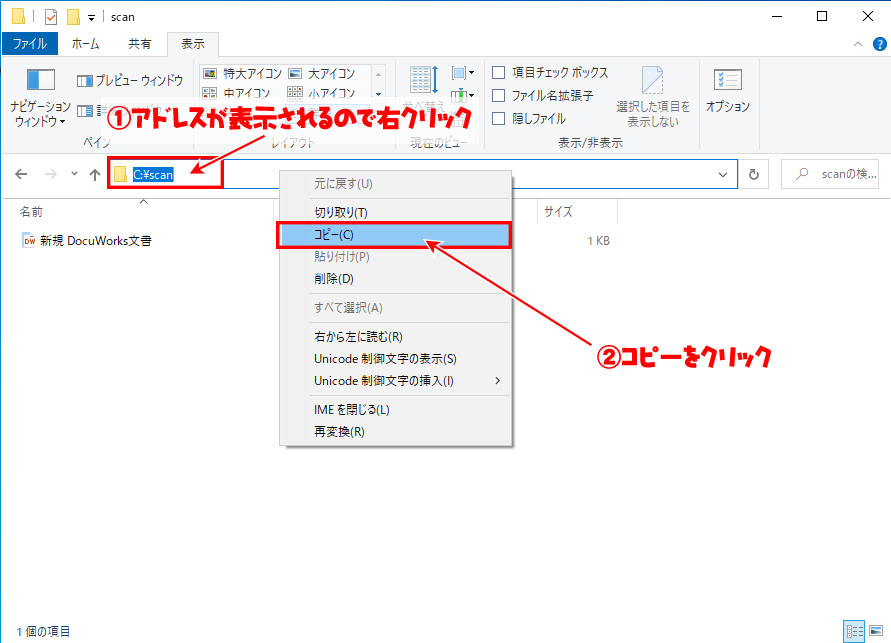
- DocuWorksDeskを開いてリンクフォルダーを右クリック
- 新規リンクの接続をクリック
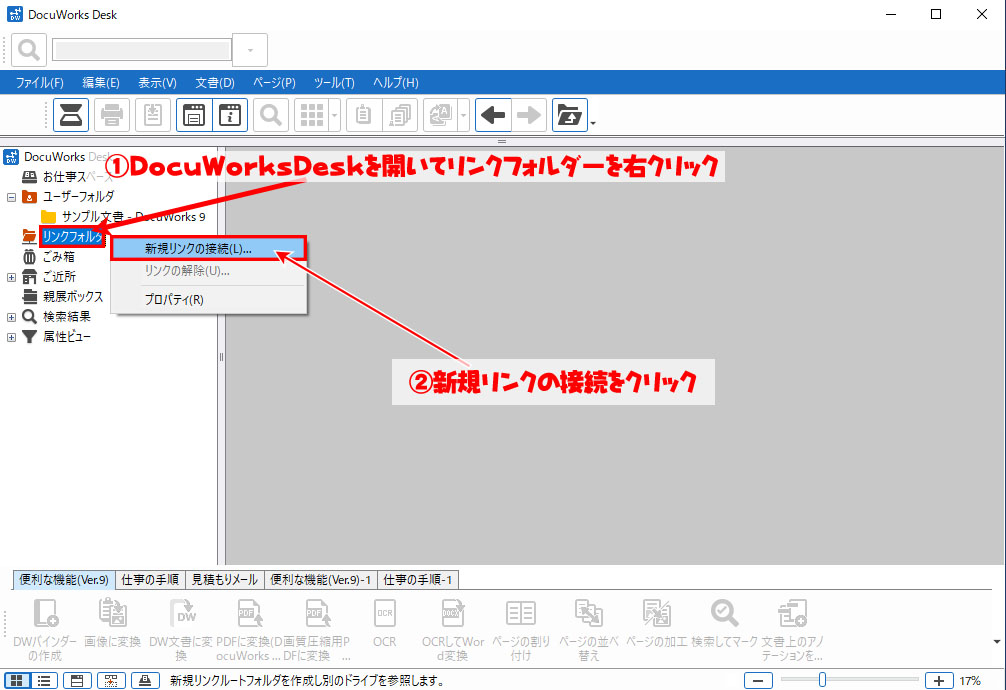
- 先ほどコピーしたアドレスを貼り付け
- OKをクリック
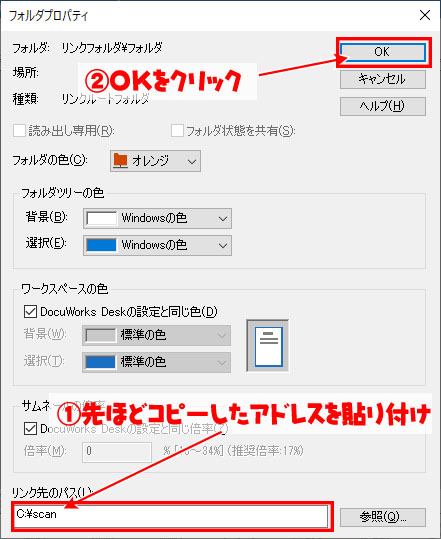
- 設定したリンクフォルダが表示される
- リンクフォルダの文書が表示される
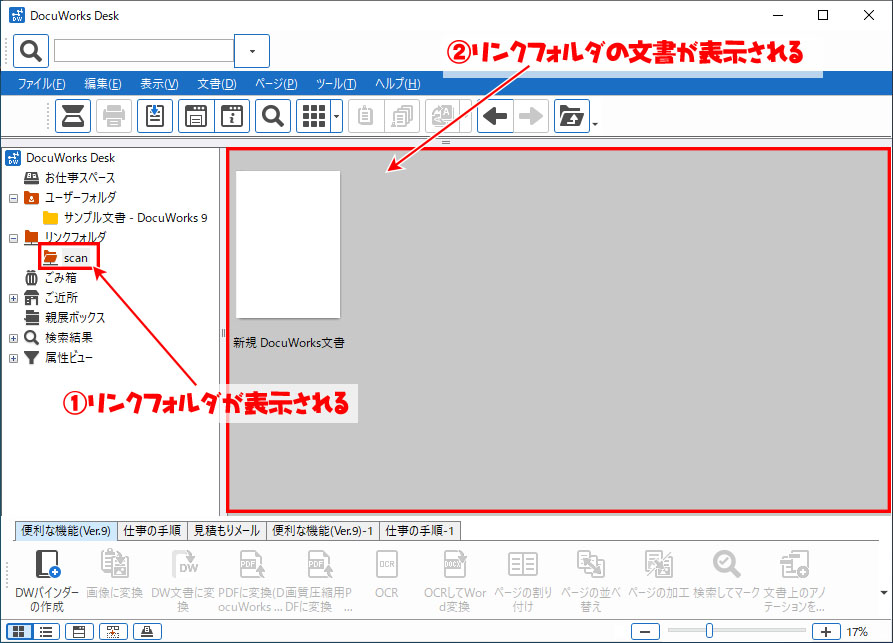
上記の手順でリンクフォルダの作成が完了です。
複数ある場合は、同じ手順でリンクフォルダを追加していってください。
リンクフォルダーの解除手順
設定したリンクフォルダーの解除手順は以下の通りになります。
- リンクフォルダーを右クリック
- リンクの解除をクリック
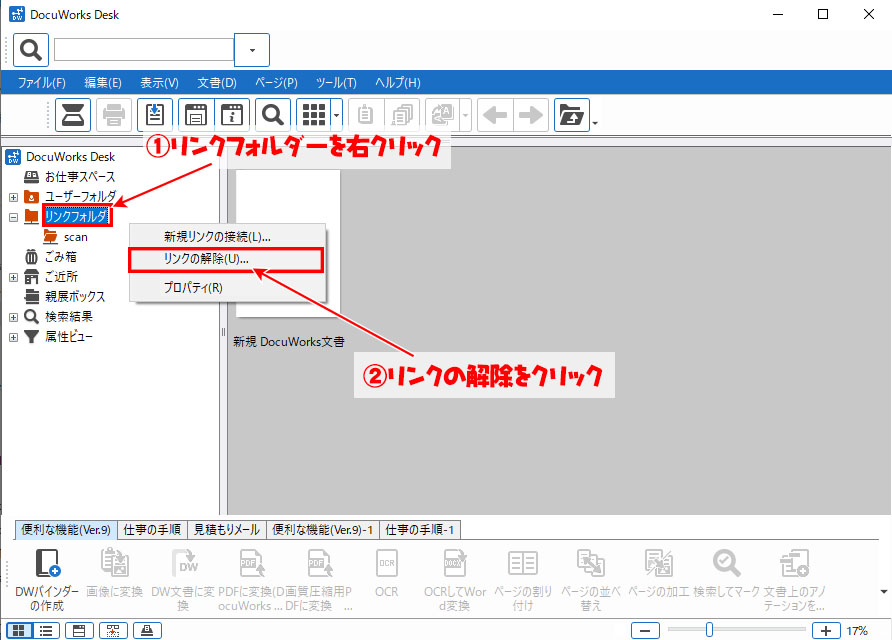
- リンクを解除したいフォルダをクリック
- OKをクリック
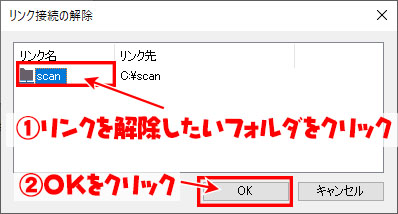
- 選択したフォルダのリンクが解除される
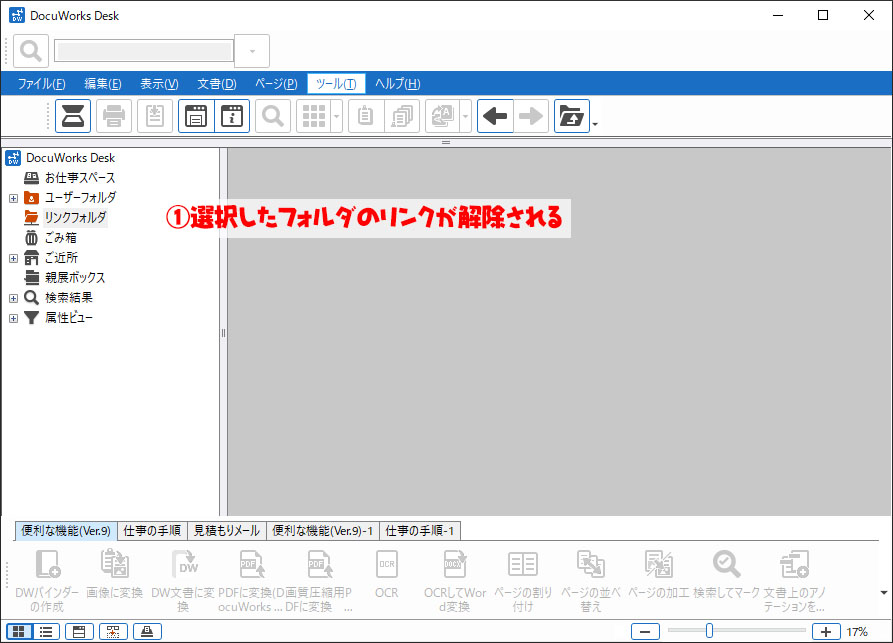
上記の手順でリンクフォルダーの設定解除が行えます。
まとめ
リンクフォルダーの設定は超基本機能なので、設定方法と設定解除方法を覚えておきましょう。
スポンサーリンク
スポンサーリンク






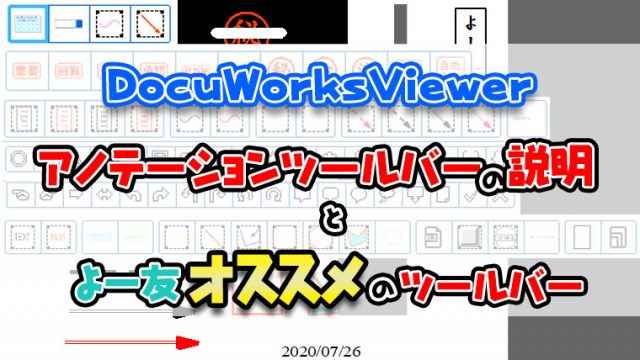
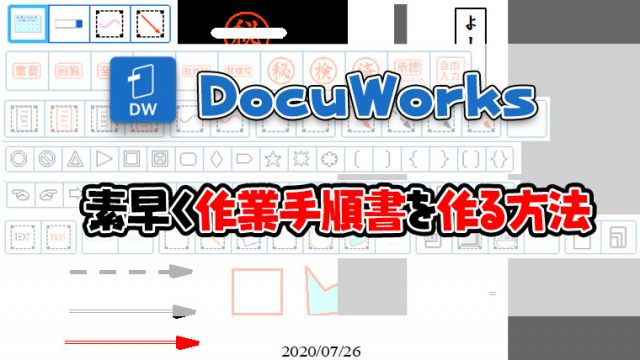


とてもわかり易く助かりました。